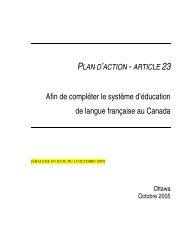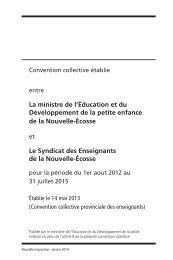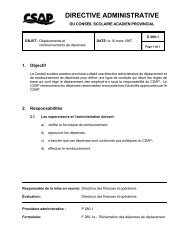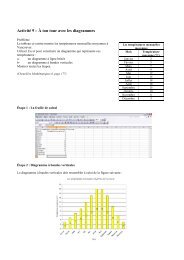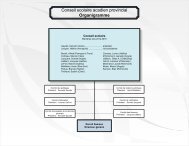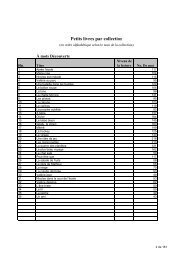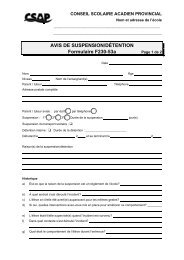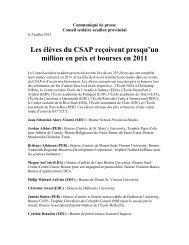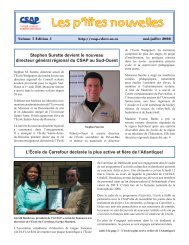Activité 11 : Nuage de points ou diagramme de dispersion - CSAP
Activité 11 : Nuage de points ou diagramme de dispersion - CSAP
Activité 11 : Nuage de points ou diagramme de dispersion - CSAP
- No tags were found...
You also want an ePaper? Increase the reach of your titles
YUMPU automatically turns print PDFs into web optimized ePapers that Google loves.
oOn peut le faire aussi <strong>de</strong> la manière suivante : D<strong>ou</strong>ble-cliquer dans la zone du graphique. Activerl’onglet « Police ». Choisir les options « Arial, Normal, 10 ». Cliquer sur OK. Les trois titres changenten même temps.• Changer la c<strong>ou</strong>leur <strong>de</strong> la zone du graphiqueo D<strong>ou</strong>ble-cliquer dans la zone du graphique avec le b<strong>ou</strong>ton gauche <strong>de</strong> la s<strong>ou</strong>ris. La boîte <strong>de</strong> dialogue« Format <strong>de</strong> la zone <strong>de</strong> graphique » apparaît.o Activer l’onglet « Motifs ». Dans la zone d’option « Aires », activer le b<strong>ou</strong>ton« Motifs et textures ».o Activer l’onglet « Dégradé » <strong>de</strong> la boîte <strong>de</strong> dialogue « Motifs et textures ». Dans la zone d’option« C<strong>ou</strong>leurs », cocher l’option « Bicolore ». Choisir la « C<strong>ou</strong>leur 1 » et la « C<strong>ou</strong>leur 2 ».o Dans la zone d’option « Type <strong>de</strong> dégradé », cocher l’option « Horizontal » et cliquer sur la variantedésirée.oCliquer sur OK, puis sur OK. La zone du graphique prend une forme bicolore à textures dégradée.